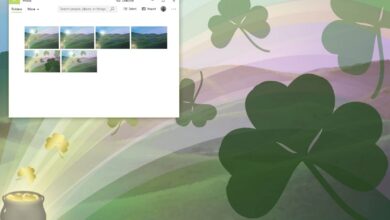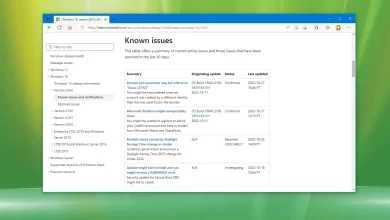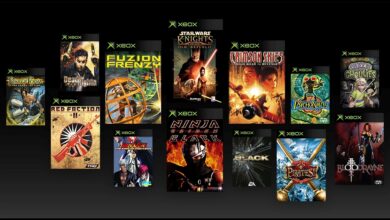Cómo continuar donde lo dejaste Chrome, Edge, Firefox

Puede ser una sensación terrible perder las pestañas y ventanas abiertas si su navegador se cierra automáticamente para instalar una actualización, se bloquea debido a un problema inesperado o hace clic en el botón Cerrar por error. Sin embargo, puede configurar su navegador para reanudar su sesión anterior para que sea más fácil continuar donde lo dejó.
Ya sea que esté usando Chrome, Edge o Firefox en Windows 11 o 10, casi todos los navegadores modernos incluyen una opción que guarda su sesión actual, lo que le permite continuar donde la dejó con todas sus ventanas y pestañas.
Esta guía le enseñará los pasos para configurar su navegador web predeterminado para reanudar sus pestañas y ventanas al reiniciar en Windows 11 o 10.
Continúa donde lo dejaste en Chrome
Para restaurar sus ventanas y pestañas anteriores después de reiniciar Chrome, siga estos pasos:
-
Abierto Google Chrome.
-
Haga clic en el botón de menú (con tres puntos) en la esquina derecha y seleccione ajustes opción.
-
Haga clic en «Al principio.»
-
Seleccionar «Continúa donde lo dejaste» opción.

Una vez que haya completado los pasos, Chrome volverá a cargar la sesión de su versión anterior después de reiniciar el navegador en su computadora.
Continúe donde lo dejó en Edge
Para restaurar su sesión anterior en Microsoft Edge, siga estos pasos:
-
Abierto Borde de Microsoft.
-
Haga clic en el botón de menú (con tres puntos) en la esquina derecha y seleccione ajustes opción.
-
Haga clic en «Inicio, Inicio y Nuevas pestañas».
-
En la sección «Dónde comienza Edge», seleccione «Pestañas abiertas de la sesión anterior» opción.

Después de completar los pasos, Microsoft Edge continuará donde lo dejó después de reiniciar su computadora o navegador.
Continúa donde lo dejaste en Firefox
Para reanudar las ventanas y pestañas donde las dejó con Mozilla Firefox, siga estos pasos:
-
Abierto Mozilla Firefox.
-
Haga clic en el botón de menú (con tres puntos) en la esquina derecha y seleccione ajustes opción.
-
Haga clic en General.
-
En la sección «Inicio», marque «Abrir ventanas y pestañas anteriores» opción.

Después de completar los pasos, cuando Firefox se reinicie, cargará la sesión anterior, lo que le permitirá continuar donde lo dejó.
Es posible que ganemos una comisión por compras usando nuestros enlaces para continuar brindando contenido gratuito. Información de la política de privacidad.
Todo el contenido de este sitio se proporciona sin garantía, expresa o implícita. Utilice cualquier información bajo su propio riesgo. Siempre haga una copia de seguridad de su dispositivo y sus archivos antes de realizar cualquier cambio. Información de la política de privacidad.